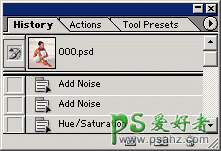PS基础教程:掌握照片快速填充的技巧(2)
时间:2013-01-23 20:12 来源:PS基础教程 作者:PS新手入门学习-技巧 阅读:次
|
(3)调出通道。接着填充,使用历史记录。请注意,填充历史记录选项,下面还有众多的混合模式和不透明度选项,千万别小看这些,组合出来使用,可以创造非常多的效果,这里就不再细说,不过一会得解析一下历史记录填充的到底是什么。 |
|
填充结果如下图所示:在这里顺便提一下,如果需要和背景更好的结合,可以先羽化一下选区,再填充历史记录。 |
|
如果不同的选区,就可得不同的范围的恢复,这时,你需要考虑的只是随心所欲的拖选你的选区,不需要再考虑图层是否备份。看下面的两个图,不同的选区,并使用不同的混合和透明度的效果: |
|
填充历史记录到底填充什么东东?
看到下图那个历史笔刷吗?右边的小图叫做快照,快照是什么呢,其实就是历史记录的标记,你可以在任何步骤的时候,按一下历史面板下面的拍快照图标(像照相机那个),拍下当前的快照,当你往下操作后,后悔了,想回到刚才拍快照的那个步骤,那么,只需要在历史面板中点击一下该快照,就可以undo到该时候的操作记录。
保存过的图像,会有一张默认的快照,即是刚打开该图片的状况。
|
|
那么,填充历史记录,就是填充当前的快照图像(快照记录的操作和图像是两回事,快照图像相当于那记录步骤下的合并复制的图像)。是否当前快照,看笔刷图标是否在左边。下图所示,Snapshot1为当前快照。这时候填充历史记录的话,就是填充Snapshot1的快照图像。 |
|
小 结
听我哆嗦了一大堆,你到底学到了什么?也许什么都没有,因为我说的都是很显浅的东西,就像我说的只是一把普通的小刀,寻常得与任何一把普通的小刀没有什么区别,但它到了李寻欢的手里,可能就是一把能令所有人叹服的飞刀了。为什么?我问你呢!
|